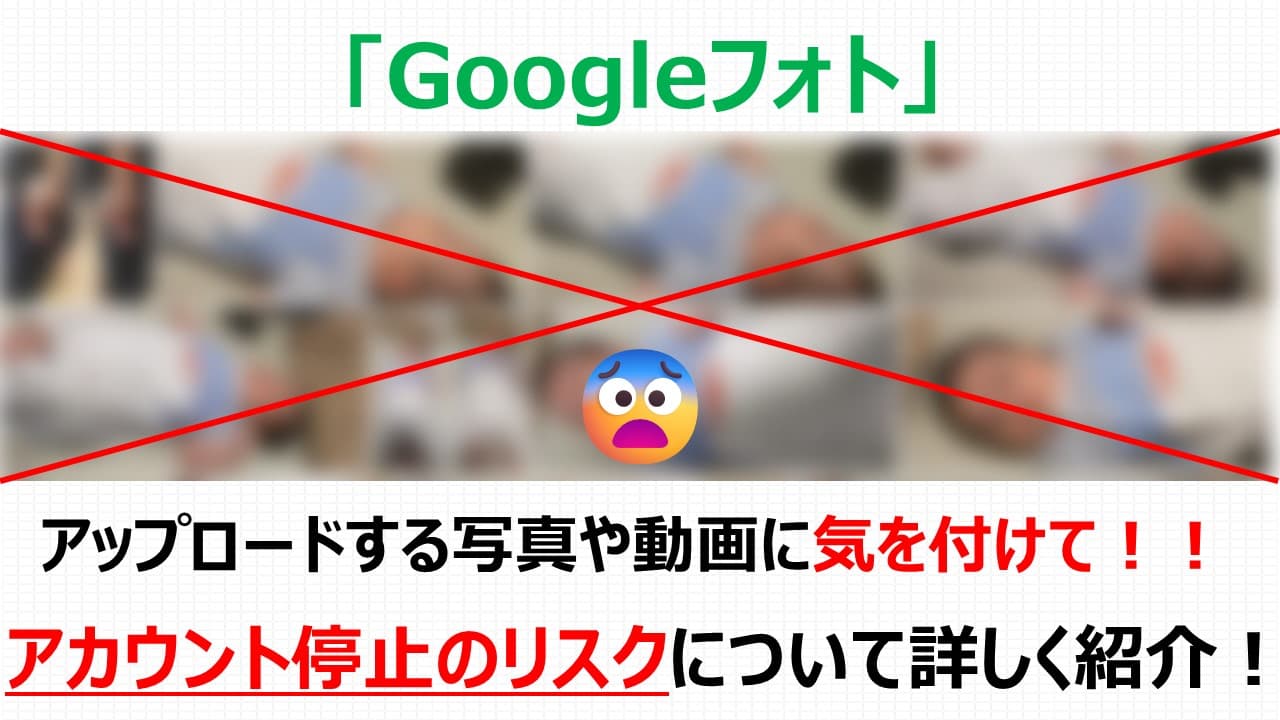とある日、我が家に妻の悲鳴が響きました。
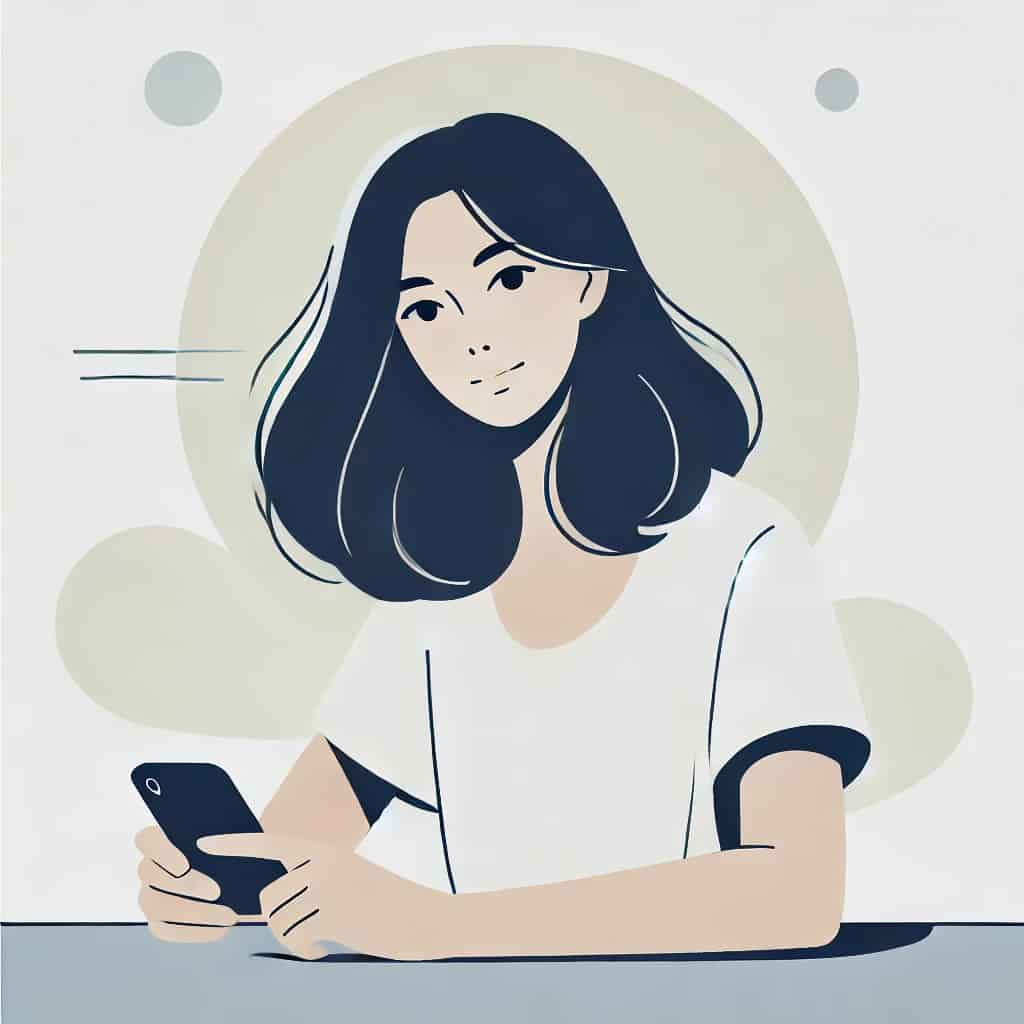
iPhoneで写真が撮れないんだけど!!!
話をよくよく聞いてみると、どうやらiPhoneの容量がいっぱいで写真が撮れなくなっているとのこと。
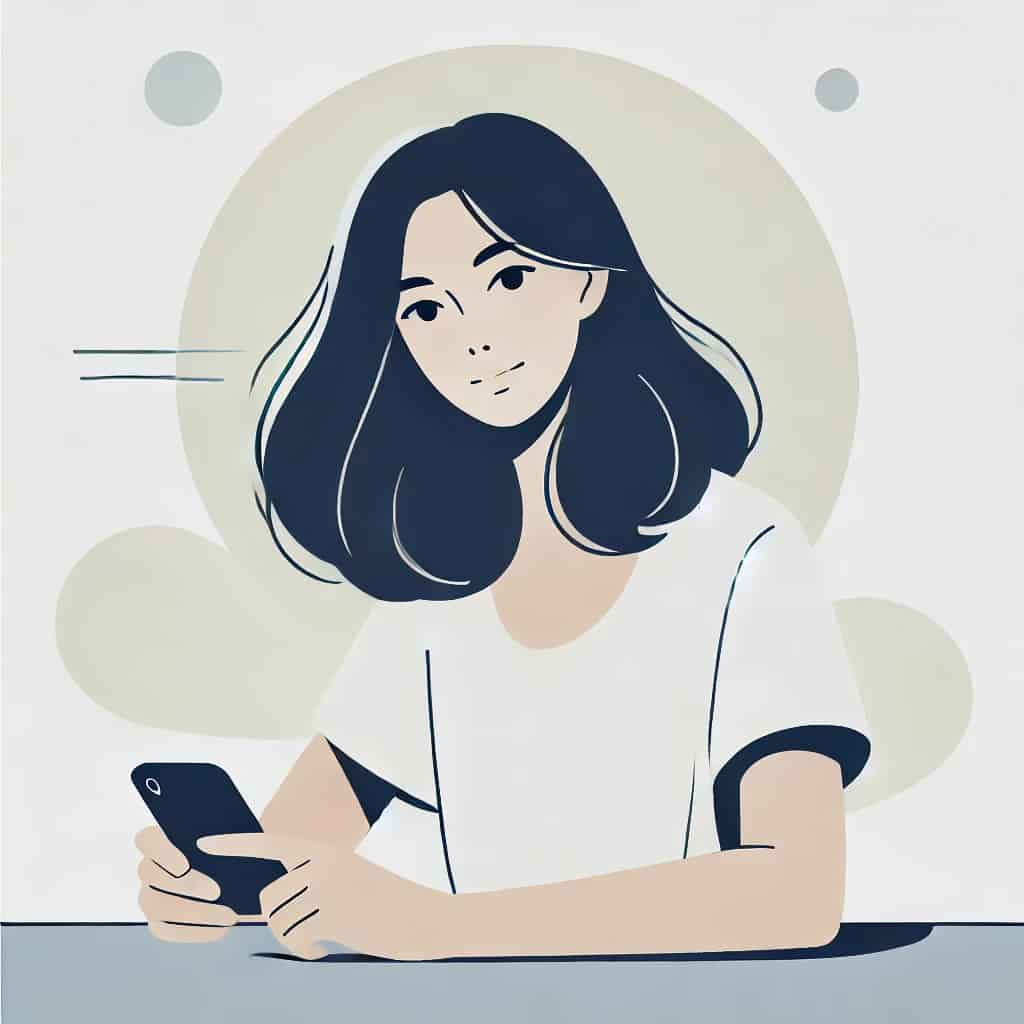
写真を撮りたいけど写真を消したくはない……どうすればいいの😭
妻と同じように、iPhoneの容量不足、特に写真を消したくない方にとっては頭の痛い問題ですよね。
そこで本日の記事ではたくさんの思い出が詰まった写真をそのままにしつつ、iPhoneのストレージを増やすための方法を詳しく解説します。
本体の買い替えやアプリ整理などの基本的な対策から、クラウドやローカルストレージを活用した容量の削減方法まで幅広くカバーしました。
この記事を参考に、iPhoneをスッキリさせ、快適に使えるようにしていきましょう!
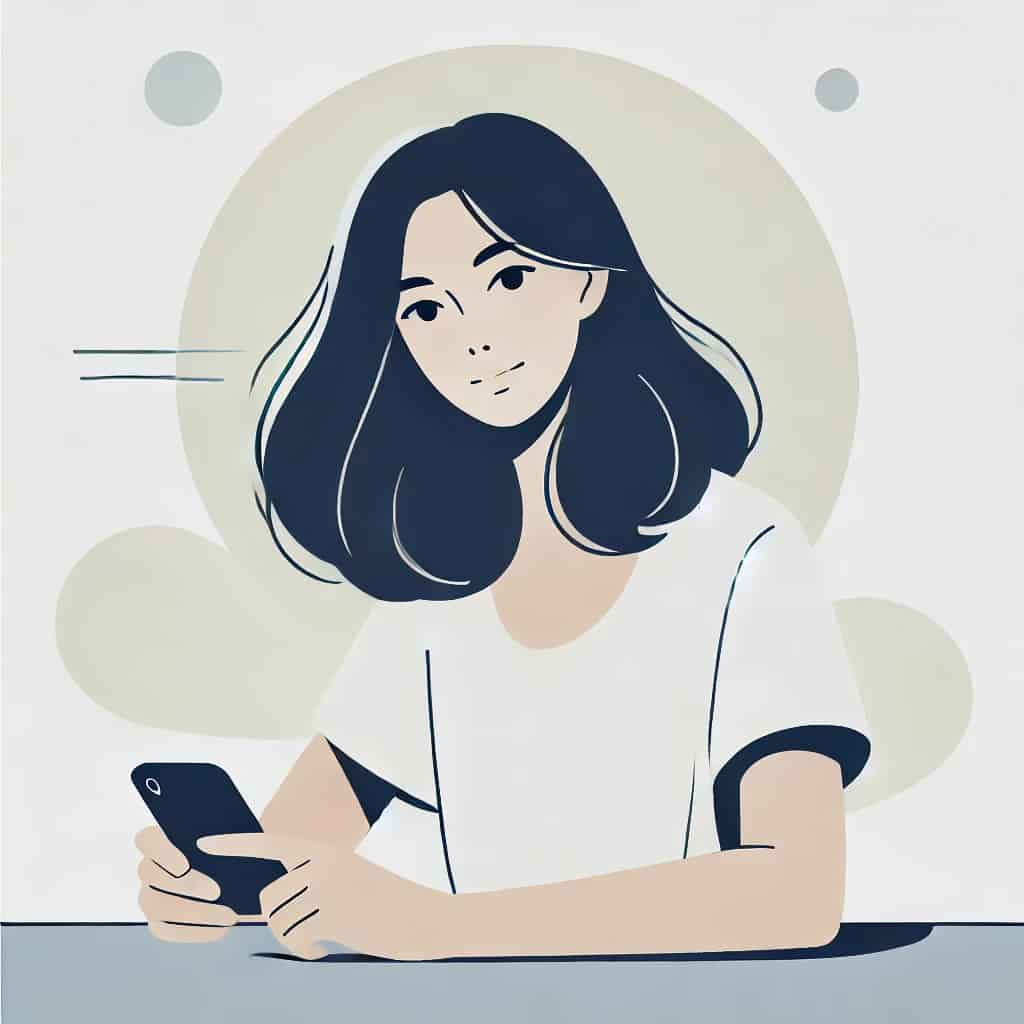
私はおもいでばこ(ローカルストレージ)を活用して容量を空けました😊
この記事を読むとわかること
- iPhoneの容量不足にできる対策方法
- 写真で容量が圧迫している場合にできる対策方法
写真を消したくない!iPhoneの容量不足を解消するための基本方法
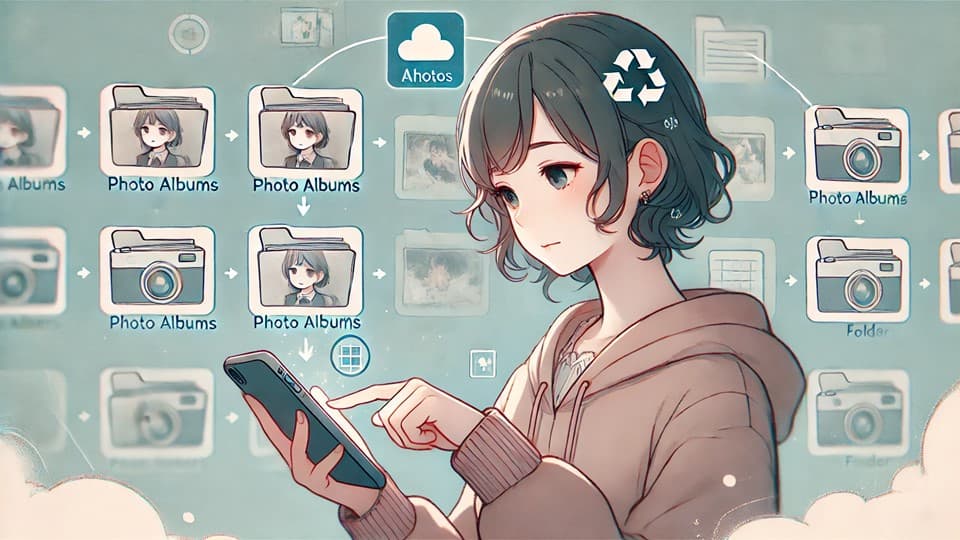
iPhoneで容量が不足して困っている場合、写真を削除せずに容量を確保する方法を知りたいですよね。
大切な写真を守りつつ、iPhoneのストレージをスッキリさせる方法を紹介します。
すぐに実践できる基本的な対策を確認していきましょう。
iPhone本体の容量を確保するための3つの方法
方法①:本体の買い替えを検討する
本体の買い替えは、容量不足を根本的に解消する手段です。
特に旧モデルを利用している場合は、容量の大きなモデルに買い替えることで、写真を消さずに済みます。
iPhoneの最新モデルは、128GB以上の容量を備えたモデルがあり、長期的な使い勝手も向上するでしょう。
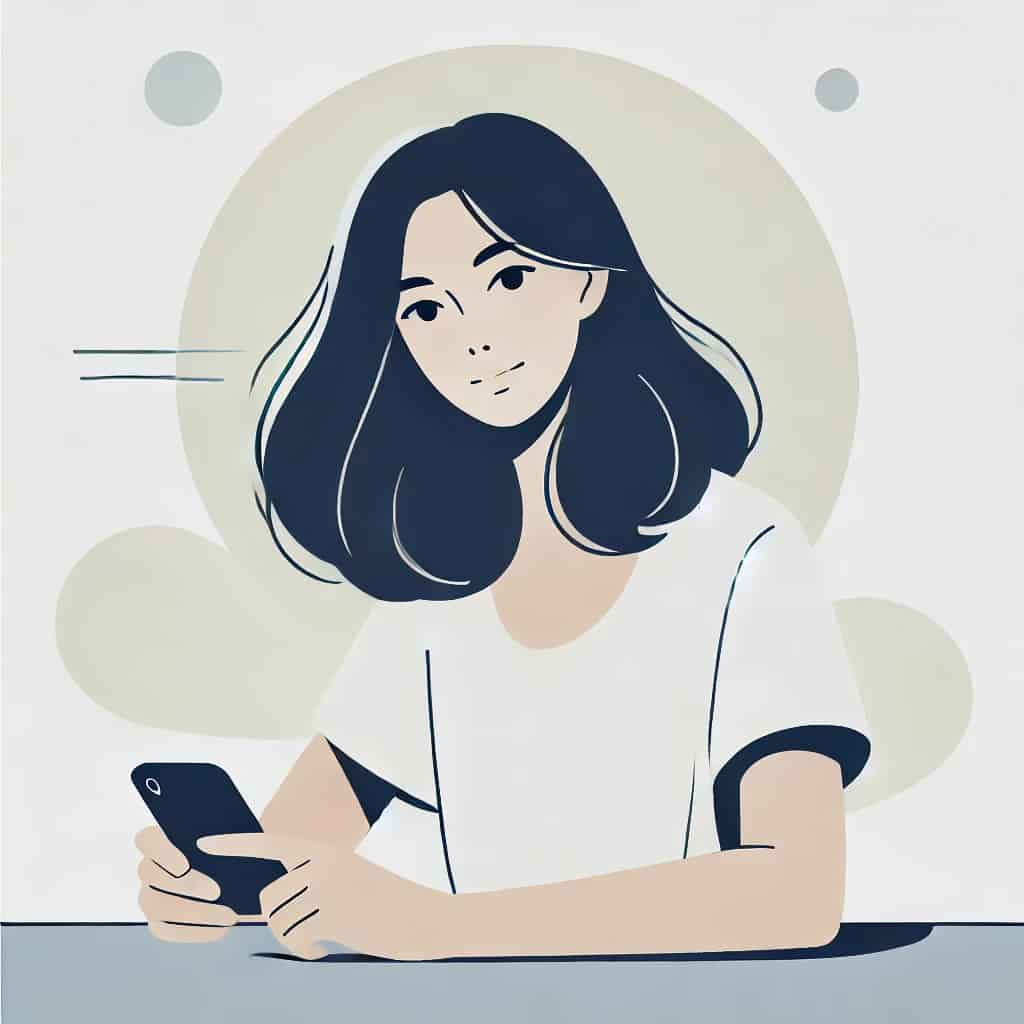
私が使っているモデルは128GBモデルだったので、買い替えれば一発解決なんですが……高すぎ😭
スマホ自体が新しくなることによって、カメラもより高性能になって赤ちゃんの写真をより綺麗に撮れることを考えるとちょっと惹かれはしたんですが……。
まだ普通に使えるのに買い替えるのはちょっと抵抗があったので見送ることにしました。

金銭的に余裕があるか、買い替えを検討していた方は良いタイミングなので買い替えてしまうのもベターだと思います
方法②:不要なアプリをアンインストールして整理する
意外と容量を食っているのが、不要なアプリです。
あなたのスマホはどうでしょう?
「設定」⇒「一般」⇒「iPhoneストレージ」でアプリのサイズを確認してみよう!
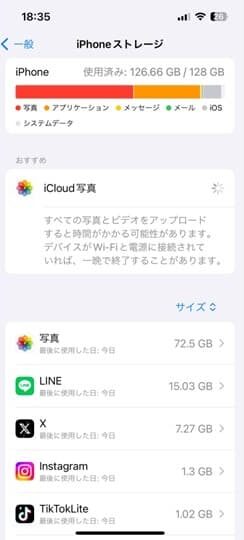
妻の場合は大部分を占めているのは「写真」でした。

(正直LINEとXも気になったんだけど……なぜ15GBとか7GBも使ってる??)
もし、使っていないアプリが容量を食っているようであればアプリを削除することで、ストレージに余裕を持たせることができます。
一時的な延命措置にはなりますが、これで解決するようであればしばらくは安心です。
方法③:写真などメディアファイルの容量を見直す
メディアファイルもiPhoneのストレージを圧迫しがちです。
写真や動画の中で不要なものや重複したファイルがあれば、削除を検討しましょう。
特に、画質の良い動画は大きな容量を占めるため、必要に応じて見直すことが大切です。
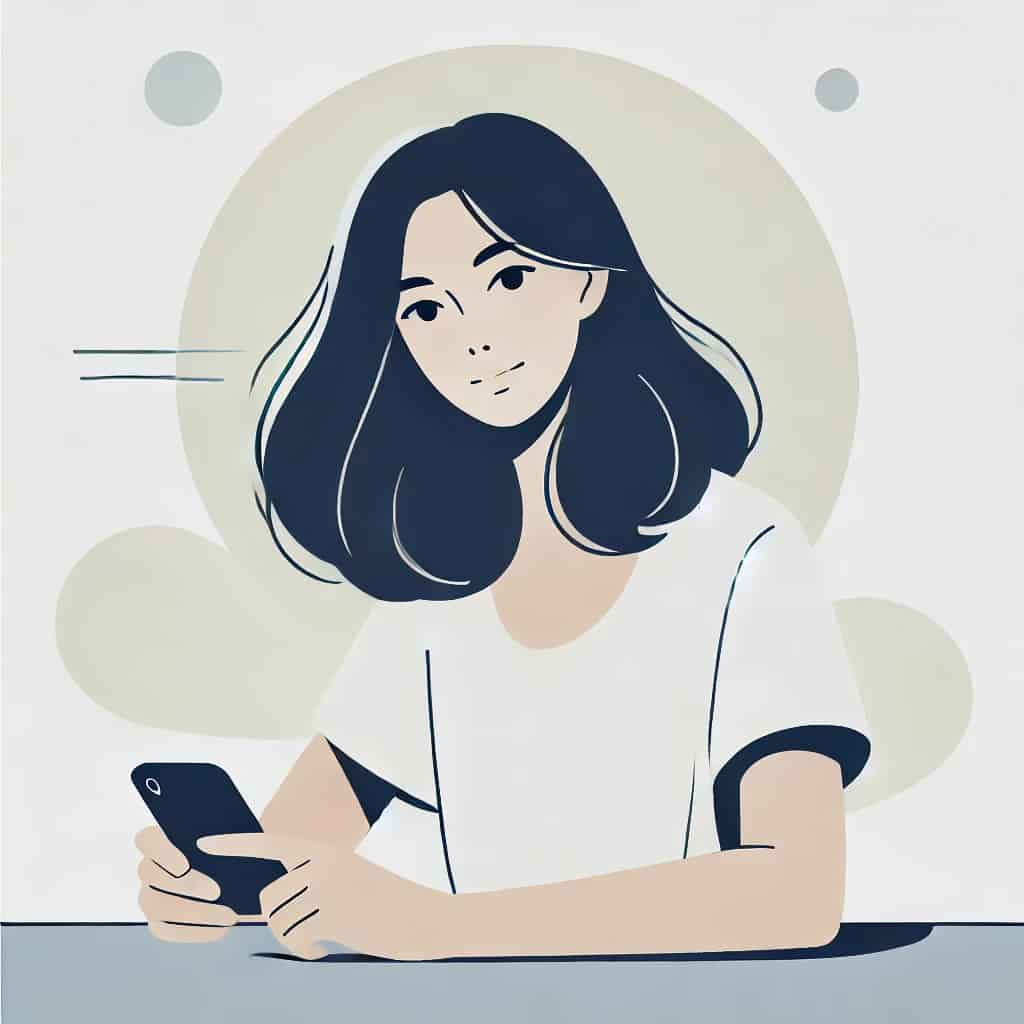
ついつい連射したり動画色々撮ったりしちゃって……😅
写真の容量削減でiPhoneをスッキリさせる方法3選
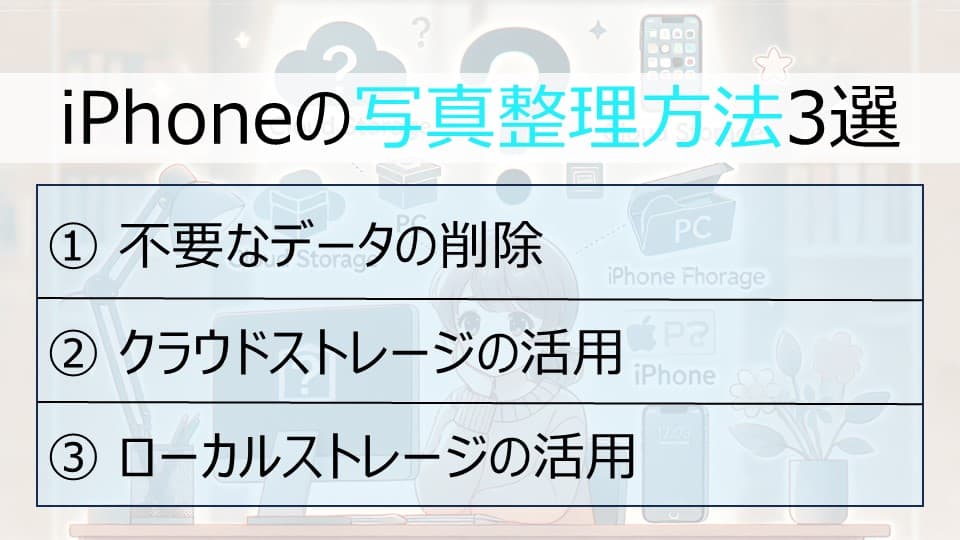
方法①:写真の不要データを整理・削除する
まずは写真の不要データを整理し、削除することが効果的です。
スクリーンショットや重複している写真は見直して削除すると、容量が確保しやすくなります。
頻繁に見返さないものがあれば、思い切って整理すると良いでしょう。
ただ、正直重複している写真を1枚ずつ消すのはかなり大変ですよね……。
不要なファイルを見返して削除するのが手間は掛かるけど一番低コスト!
方法②:クラウドストレージに写真をバックアップする
iCloudやAmazonPhotosなどのクラウドストレージを利用することで、iPhoneの容量不足を解消できます。
写真を消さずにバックアップが可能となり、バックアップ後はiPhoneから元のデータを削除してもクラウドに保存されているので安心です。
恐らくiPhoneを使用されている方のほとんどは無意識にiCloudを使用されているのではないでしょうか?
ただ、残念ながらiCloudの無料プランでは十分な写真のバックアップ容量を確保することは不可能です。

無料で使える容量は5GBだけですからね😓
写真をバックアップするクラウドストレージのベストはAmazonPhotos!
なのでiCloudで写真のバックアップをとるためには有料プランが必要になるんですが……。
写真のバックアップという点で考えた場合、クラウドストレージで一番優れているのはAmazonPhotosなんです。
| iCloud | Googleフォト | AmazonPhotos | |
|---|---|---|---|
| 価格(月額) | 1,300円 | 1,300円 | 無料 |
| 容量 | 2TB | 2TB | 無制限 |
上記は2TBプランのバックアップについて比較した表ですが、AmazonPhotosは写真のバックアップについては容量無制限で利用可能です。
極端な話、10倍の20TBであっても料金変わらず使用することが可能となります。
更に、価格を無料と表記していますが、AmazonPhotosはAmazonプライム会員(月額600円)であれば追加料金なしで誰でも利用可能です。
あなたがもしプライム会員であればAmazonPhotosを活用しないのは損ですので是非チェックしてみましょう!
※動画は容量制限がつくため、動画がネックになっている方にはAmazonPhotosはおすすめできません
Amazonプライム(AmazonPhotos)について
AmazonプライムはAmazonの有料会員プランです。
月額600円という金額が掛かりますが、600円の範囲内で下記の利用が可能です。
Amazonプライム会員が利用できるサービス
- 配送 (Amazonの商品は配送料無料 / お急ぎ便 / お届け日時指定便の無料利用)
- AMAZON MUSIC PRIME (音楽聴き放題)
- PRIME VIDEO (映画やアニメ見放題)
- PRIME GAMING (ゲーム遊び放題)
- PRIME READING (本/漫画/雑誌読み放題)
- AMAZON PHOTOS (写真の無制限フォトストレージ)
NetFlixやU-NEXTなどの動画配信サービスって、それだけで月1,000円~2,000円掛かるので、PRIME VIDEOだけでもかなりお得なんですが…。
それ以外にもこれだけ色々な特典がついたプランとなっています。
30日間は無料で利用できますので、写真のクラウドストレージと併せて試しにプライム会員に登録されてみるのはいかがでしょうか?
Googleフォトについて
もしかすると、
「もうGoogleフォトの有料プランで事足りてるからOK」
という方もいらっしゃるかもしれません。
Googleフォトは非常に便利なサービスなので、現状特に問題なければそのまま利用するのがベターです。

私もGoogleフォトは有料プランを使用しています😊
ただ、一点知っておいて頂きたい情報として、Googleフォトに保存した写真はある日突然勝手に消されてしまうリスクがあります。
万が一にも大切な思い出を失うわけにはいきませんので、リスクを踏まえた上で2重、3重にバックアップを取っておくことをおすすめします。
方法③:ローカルストレージを活用して写真を保存する
ローカルストレージ、つまりPCや外部ドライブに写真を保存するのも一つの手です。
iPhoneとPCを接続して写真を移行すれば、iPhone上の容量が解放されます。
インターネット上に保存するわけではないのでセキュリティ面でも非常に安心感がありますよね。
反面、パソコンと繋いで写真を保存しないといけないというのは、人にとってはかなり面倒かもしれません。
スマホだけでバックアップが完結できる「おもいでばこ」
そこで我が家で活用しているバックアップ機器を紹介させてください。

「おもいでばこ」とは、BUFFALOという国産の大手老舗メーカーが手掛ける写真や動画のバックアップ専用のストレージ機器です。
写真や動画に特化した機器となっているため、誰でも簡単に利用できる点が特徴となっています。
また、買い切り型の商品となるため、月額料金が掛かってこない点も個人的には非常に嬉しい点でした。

毎月お金が掛かるシステムだと、いつの間にかすごい金額払ってたりすることもありますもんね……😓
容量に関しても1TB~4TBまで幅広いモデル展開がされているため、ニーズに応じた選択が可能です。
より詳しい商品説明や使ってみた感想は下記の記事で紹介していますので、良かったらご覧ください!
よくある質問
iPhoneの容量不足でアプリが動作しません。どうしたら良いですか?
不要なアプリやデータを削除して、ストレージ容量を確保しましょう。
写真を削除せずにiPhoneの容量を増やす方法はありますか?
クラウドストレージやローカルストレージにバックアップすることで、写真を削除せず容量を確保できます。
Google PhotosはiPhoneで使えますか?
はい。iPhoneでも利用可能です。
iPhoneの容量不足が原因で新しい写真が撮れません。解決策は?
不要な写真や動画をクラウドに移行し、ストレージを確保すると撮影可能になります。
クラウドとローカルストレージの違いは何ですか?
クラウドはインターネット経由で外部の機器にアクセスする保存方法、ローカルはPCや外付け機器に保存する方法です。
PCへの写真移行はどうやればいいですか?
iPhoneをPCに接続し、ファイルをドラッグ&ドロップで移行するのが簡単です。
容量が少なくなったときの「最適化」をオンにするとどうなりますか?
低画質データだけがiPhoneに残り、高画質データはiCloudに保存されます。
クラウドストレージの利用に月額費用はかかりますか?
iCloudは5GBまで無料ですが、それ以上は有料プランを利用する必要があります。
バックアップ後にiPhoneから写真を削除しても、元に戻せますか?
はい。クラウドやPCに保存していれば、いつでもデータを復元できます。
まとめ
iPhoneの容量不足に悩んでいる場合に行える対策として、本体の買い替え、不要なアプリの削除、写真や動画の見直しといった基本的な方法があります。
さらに、写真の不要データの整理やクラウドストレージへのバックアップ、「おもいでばこ」などへの保存も効果的な方法です。
それぞれの方法を活用し、大切な写真を守りながら、快適なスマホ生活を楽しんでいきましょう!